Naudokite „WinZip“ slaptiems duomenims šifruoti, saugoti ar el. Paštu siųsti


Žinoma, „WinZip“ yra idealus failams iraplankus, bet ar žinojai, kad tai taip pat puiki priemonė šifruoti neskelbtinus duomenis? Teisingai naudokite „WinZip“, ir tai yra labai naudingas saugos įrankis. Tai puikus pasirinkimas netechniniam vartotojui, kuriam reikia siųsti el. Paštu konfidencialius duomenis internetu. Tiesiog atlikite mano paprastą žingsnis po žingsnio, kad sužinotumėte, kaip tai padaryti.
Žemiau pateikiami ekrano fragmentai yra iš „Windows XP“ ir „Windows XP“„WinZip 11.1“. Tačiau procesas turėtų būti vienodas ir „Vista“ bei „Winzip 10.x“ vartotojams. „WinZip 9.0“ buvo pirmoji „WinZip“ versija, pradėjusi naudoti AES 256 bitų šifravimą, todėl 9.x vartotojai taip pat turėtų turėti galimybę naudotis „WinZip“ kaip šifravimo įrankiu.
Taigi, susisieksime su tuo.
1. Rodyti kelią į bylos arba aplankas jūs norite Pašto indeksas ir Šifruoti
2. Pasirinkti norimus failus užtraukti / suspausti ir užšifruoti, Dešiniuoju pelės mygtuku spustelėkite auklėti kontekstas meniu. Dabar kontekstiniuose meniu, Spustelėkite „WinZip“, Pridėti prie ZIP failo
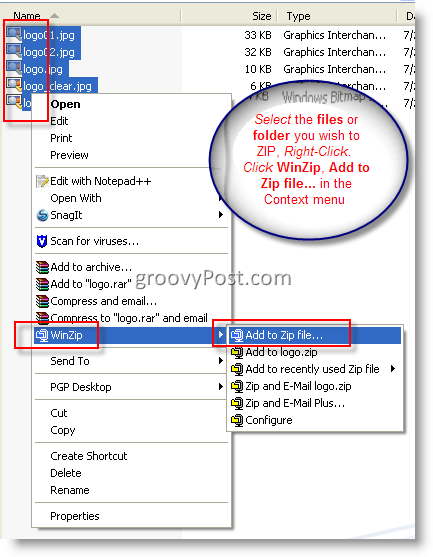
3. Spustelėkite viduje konors Pridėti į archyvą langelyje ir nurodykite failo pavadinimą. Žymimasis langelis Šifruokite pridėtus failus ir Spustelėkite Papildyti
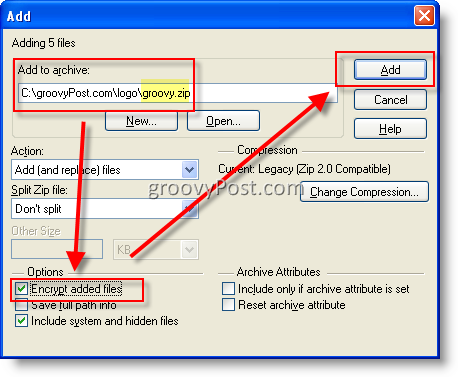
4. Žymimasis langelis Ateityje nerodyti šio dialogo lango ir Spustelėkite Gerai
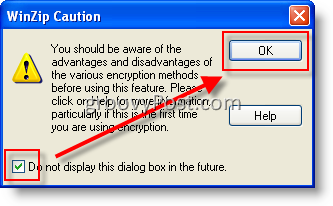
Dabar mes pasiruošę įvesti slaptažodį. Atkreipkite dėmesį - Labai svarbu naudoti a Stiprus slaptažodis čia. Taip, taip, nereikia ... čia nereikia jaudintis dėl kvailų $ ymb0l $ ir didžiųjų ir mažųjų raidžių, kurias pamiršite 10 minučių įvedę. Pakanka naudoti ilgą PASSPHRASE su 10 ar daugiau simbolių. Slaptažodžius lengva rašyti, lengvai įsimenama ir LABAI saugi. Žiūrėkite, čia yra 20 ženklų saugus slaptažodis: Mano namas geltonas!
Viskas! Tarpai tarp žodžių, didžioji raidė M priekyje ir baigta specialiu simboliu, jūs žiūrite į LABAI saugų slaptažodį, kurio nulaužti naudojant brutalią jėgą bus beveik neįmanoma!
Gerai, grįžkite į šį straipsnį ...
5. Spustelėkite dėžėje Įvesti slaptažodį ir įveskite savo PW. Pakartokite kitame laukelyje. Spustelėkite 256-Bit AES šifravimas (stipresnis) radijo mygtukas ir Claižymas Gerai
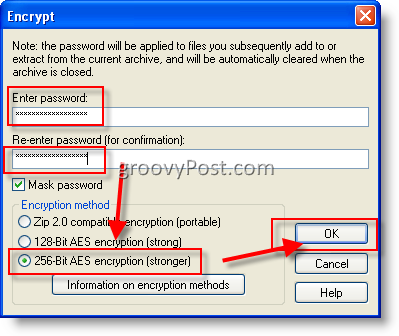
6. Apžvalga ir Uždaryti pateikė Pjausdamas į Raudonas X
Pastaba: atidarius .zip failus, užšifruotus failus galima atpažinti pagal simbolį * šalia failo pavadinimo, kaip parodyta žemiau
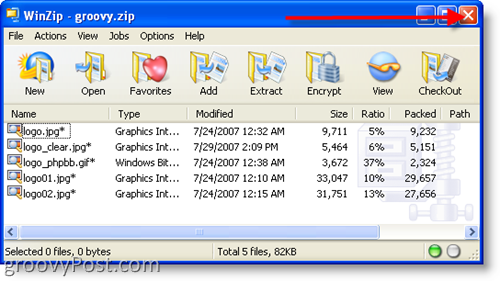
Viskas padaryta! AUGIMAS!
Apribojimai, kuriuos reikia žinoti (paimta iš „WinZip HELP“ failo).
- Šifravimas galioja tik failų turiniuisaugomi ZIP faile. Informacija apie užšifruotą failą, pvz., Jo pavadinimas, data, dydis, atributai ir glaudinimo koeficientas, yra nesušifruota „Zip“ failo kataloge ir saugoma be slaptažodžio visiems, turintiems prieigą prie „ZIP“ failo.
- „WinZip“ šifravimo metodas nėra tas pats dalykaskaip „Zip“ failo autentifikavimo metodas. „WinZip“ šifravimas yra skirtas užkirsti kelią teisingo slaptažodžio nežinantiems asmenims sužinoti jūsų užšifruotų duomenų turinį. Norint atlikti veiksmus, kurie nėra susiję su užšifruoto duomenų, saugomų „Zip“ faile, turinio iššifravimu, slaptažodžio nereikia. Visų pirma, užšifruoti failai gali būti ištrinti iš ZIP failo arba pervadinti į ZIP failą. Norint pridėti naujus nešifruotus failus į „Zip“ failą, nereikia slaptažodžio.
- „WinZip“ naudoja slaptažodžiu pagrįstą šifravimą ir netgi aStiprus šifravimo algoritmas, pavyzdžiui, AES, yra mažai naudingas arba visiškai nenaudingas, jei jūsų naudojami slaptažodžiai yra silpni arba jų saugiai nestebi.
Žymos: klientas, šifravimas, saugumas, „WinZip“










Palikite komentarą